最近の製品アップデートのおかげで、Zubtitle はビデオ キャプションのスタイルを設定できるようになりました。フォント ファミリー、テキスト サイズ、背景色、パディングなど、キャプションをカスタマイズするためのさまざまなオプションがあります。
非常に多くの選択肢があるため、どこから始めればよいかさえわからないかもしれません。これらの新しいカスタマイズ オプションの機能に関する詳細な「ハウツー」については、ここをクリックしてください。ただし、最大限のエンゲージメントを得るためにビデオ キャプションのスタイルを最適に設定する方法についてさらに詳しいガイダンスが必要な場合は、読み進めてください!
ビデオ キャプションのスタイルを設定する方法
ブランドに合ったフォントを選択してください
この更新の前は、選択できるフォントはほんの一握りしかありませんでした。任意の Google フォント ファミリーから選択できるようになりました。その結果、ブランディングに合ったビデオに最適なフォントを選択する能力が向上します。ブランド フォントに、Google がサポートするフォントが少なくとも 1 つ含まれている可能性は十分にあります。そうでない場合は、ビデオのキャプションがブランドの全体的なスタイルに合うように、テーマがブランドのフォントに似ているものを選択してください。
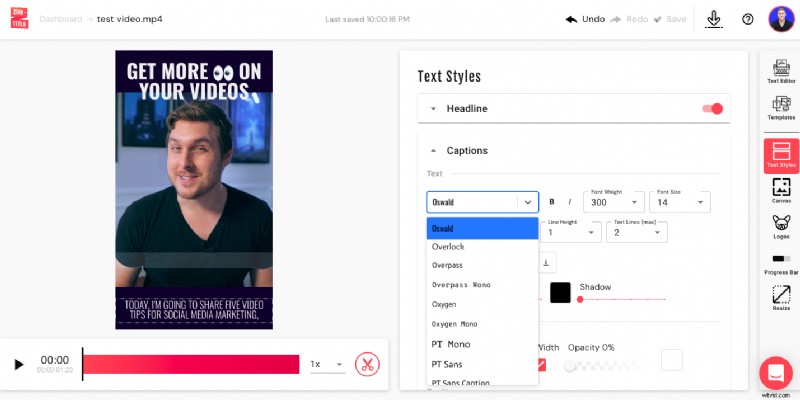
上級者向けのヒント: 最終製品をダウンロードする前に、すべてのフレームを見て、選択したフォントですべての単語が読めることを確認してください。
テキスト サイズを最適化する
フォント ファミリを選択しても、フォントのカスタマイズは終わりではありません。テキストのサイズ、テキストの色、フォント スタイル (太字または斜体) を変更できます。これらの設定をいろいろと試してみて、読みやすさと見た目の美しさを保ちながら、ブランドとメッセージに最適な設定を見つけてください。
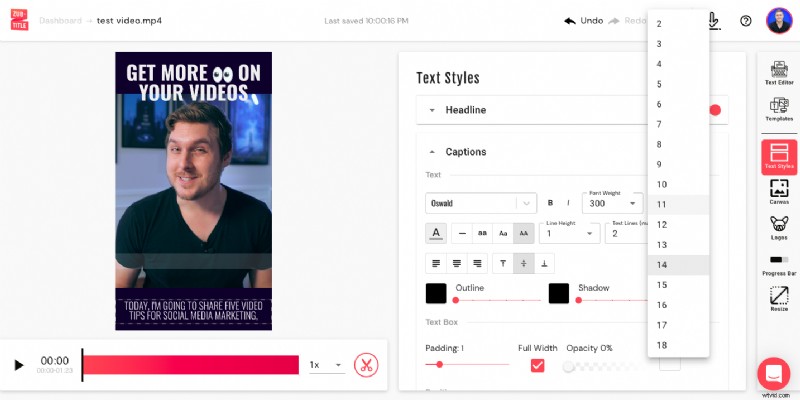
上級者向けのヒント: お気に入りのフォントがあるのに、特定の箇所で読みにくいと感じる場合は、テキストのアウトライン、テキストの影、および背景色をいじってみてください。影や背景の色を変えると、フォントが目立ち、読みやすくなる場合があります。
正しい色を選ぶ
適切な色を選択する場合は、常にコントラストの高いものを選択することをお勧めします。通常、暗い背景に明るいテキスト (またはその逆) が最もよく見えます。色に夢中になる誘惑に抵抗してください。パレットに少なくとも 1 つのニュートラル カラーを用意することをお勧めします。
本当に苦労している場合は、白黒に固執してください。それは古典的であり、これらの色は事実上すべてのビデオに適しています.
背景の透明度も設定できることに注意してください。したがって、テキストと背景の色の連携が気に入らない場合は、透明度を完全に下げて、背景がはっきり見えるようにしてください。画面上にテキストのみが必要な場合は、これがその方法です。
パディングを調整
パディングはビデオ キャプションの重要な要素ですが、あまり注意を払ったことがないかもしれません。パディングは、キャプション テキストの下の影付きの背景です。
新しいアップデートでは、パディングのサイズを調整できるようになりました。調整バーをドラッグすることで、パディングを変更して、画面を多かれ少なかれ占有することができます。ビデオの目的と一般的な美学/好みに応じて、このオプションを利用することをお勧めします。
背景を全幅にするかどうか
好みのサイズのパディングを取得したら、そのパディングを全幅にするかどうかを選択するオプションもあります。
デフォルト設定は全角です。ただし、パディングが画面の下部全体を占めたくない場合は、「全幅」設定のトグル ボタンをクリックできます。全角をオフにする大きな理由は、ロゴを下隅の 1 つに配置したい場合です。パディングの幅を狭くすると、ロゴがより見やすくなります。
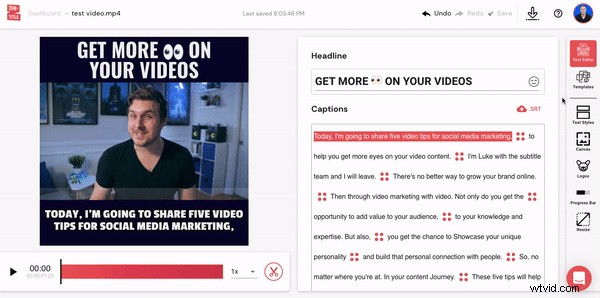
動画にカスタム スタイルのキャプションを追加する準備はできましたか?
今すぐ無料の Zubtitle アカウントにサインアップして始めましょう!無料プランでは、月に 2 本の動画を作成できます。 1 か月あたり最大 10 本の動画を作成するには (そして Zubtitle 透かしを削除するには)、標準プランを確認してください。
